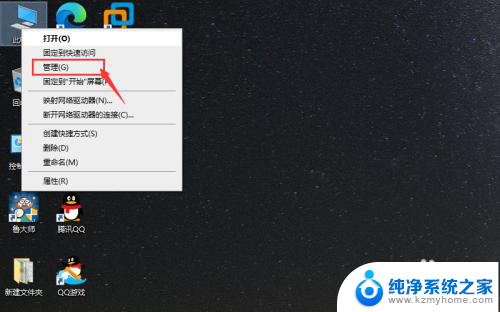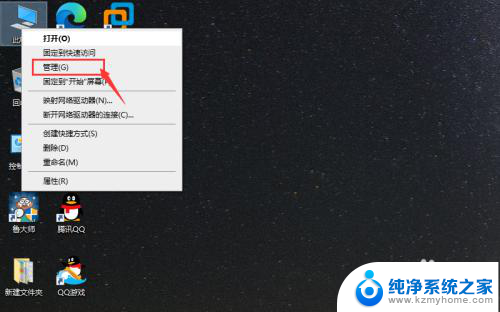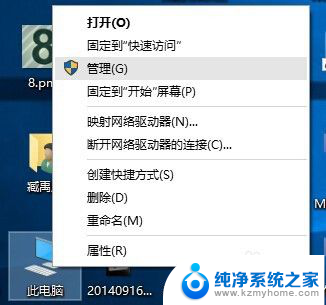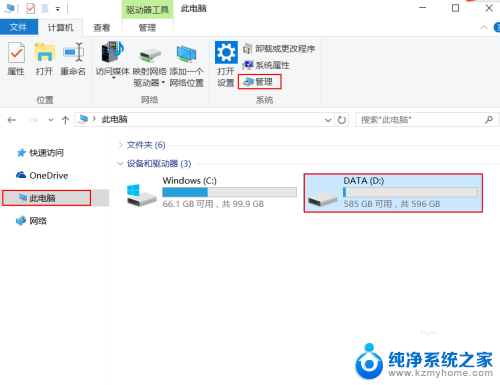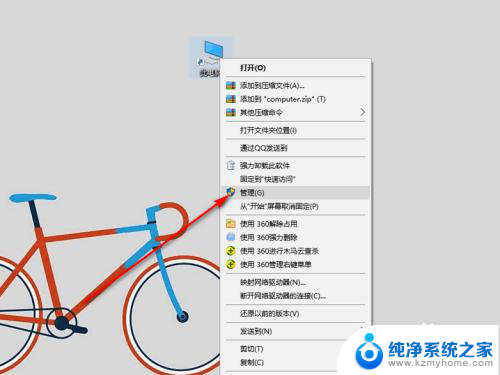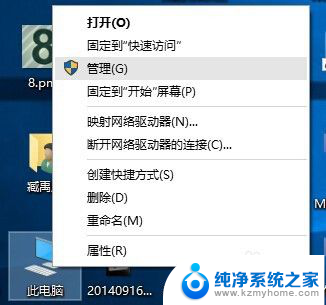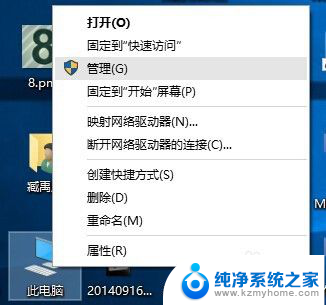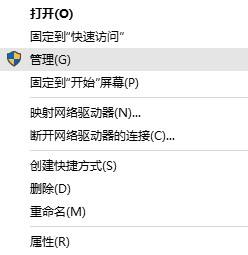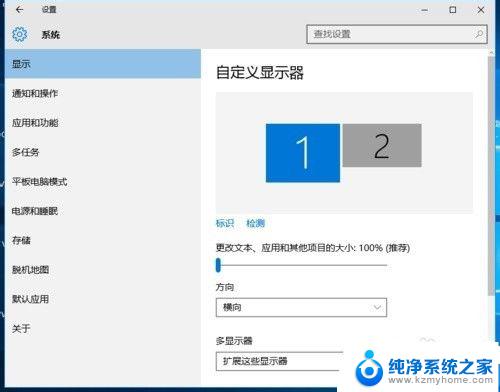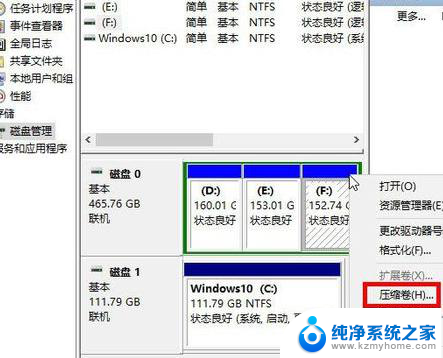如何把两个盘合并成一个盘 Win10如何合并两个磁盘
更新时间:2024-03-23 16:02:36作者:jiang
在使用Win10系统时,有时候我们会遇到需要合并两个磁盘的情况,合并两个磁盘可以帮助我们更有效地管理存储空间,提高系统性能。但是对于很多用户来说,如何将两个磁盘合并成一个磁盘可能会有些困惑。在本文中我们将介绍Win10系统下如何合并两个磁盘的方法,帮助大家更好地解决这个问题。
具体步骤:
1.右键点击此电脑,点击管理。
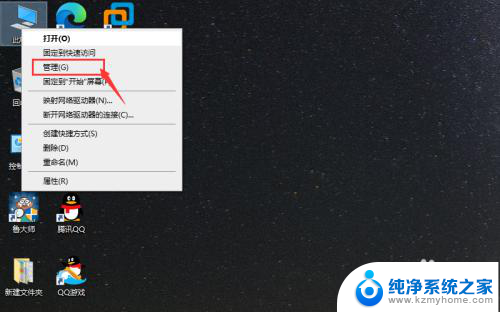
2.点击磁盘管理。
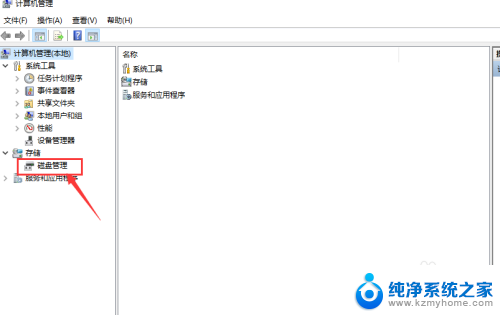
3.右键点击想要合并磁盘中的一个,选择删除卷。请确保文件备份后,再进行操作。
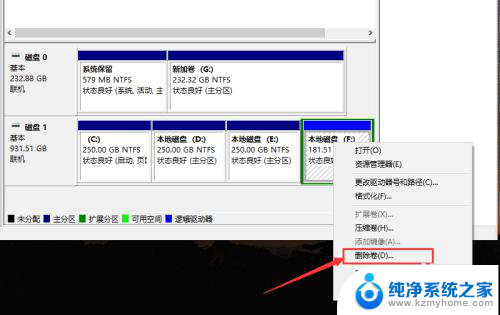
4.然后我们刚删除的磁盘就变成绿色了,然后再点击删除分区。
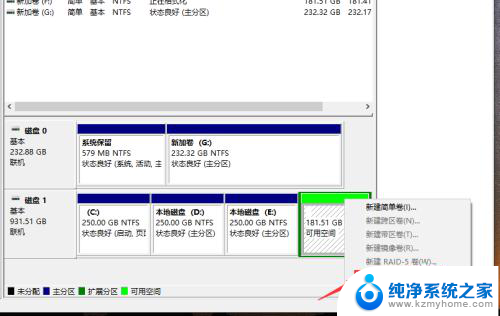
5.在我们想要合并的另外一个磁盘,右键点击。选择扩展卷。
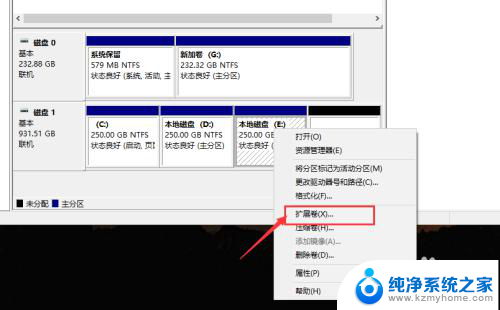
6.点击下一页。
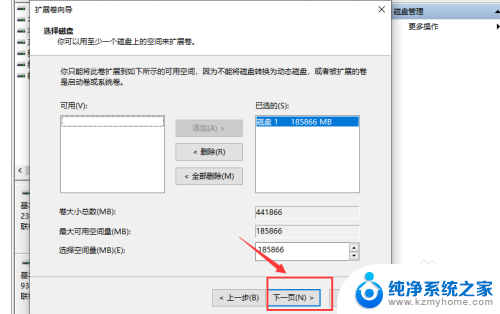
7.点击完成,这样我们就把两个磁盘合并成一个了。
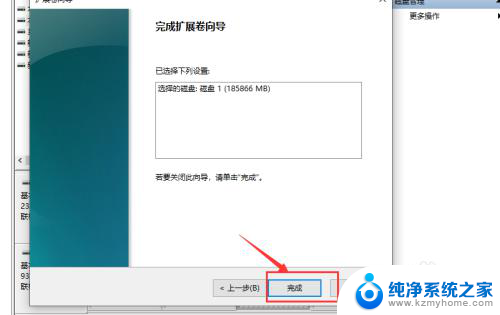
以上就是如何将两个盘合并成一个盘的全部内容,如果遇到这种情况,你可以根据小编的操作来解决,非常简单快速,一步到位。